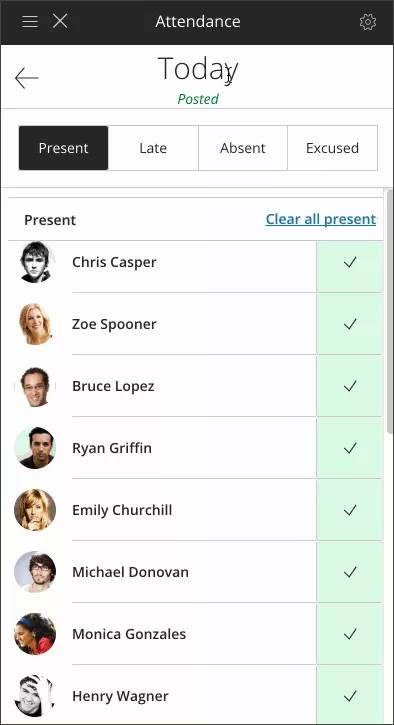Visa närvaro i Kursadministration och resultat
Visa närvaro i Kursadministration och resultat
Du kan se närvaro i kursadministration och resultat, men du kan inte markera närvaro. Deltagarnas totala närvaropoäng visas alltid med 100 poäng som max. Du kan inte ta bort närvarokolumnen, men du kan dölja den i din vy.
Närvarokolumnen läggs automatiskt till i kategorin Närvaro. Du kan ändra kategori på sidan Redigera kolumn.
Du kan överlag utföra samma åtgärder på närvarokolumnen som på andra kolumner. Du kan till exempel lägga till ett visningsnamn och ändra inställningarna, som primärvy och använda närvaro i beräkningar.
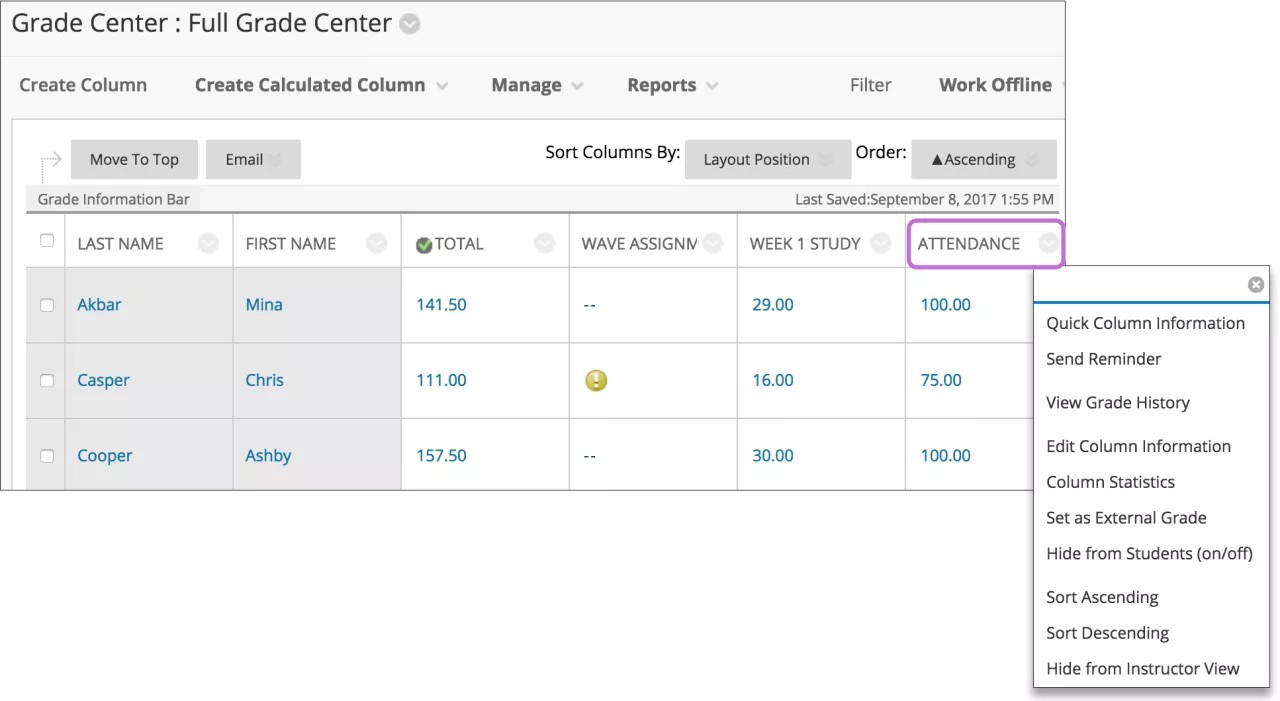
Öppna menyn för en cell och väljer Bedöm användaraktivitet för att visa en sammanfattning av en deltagares totala närvaro.
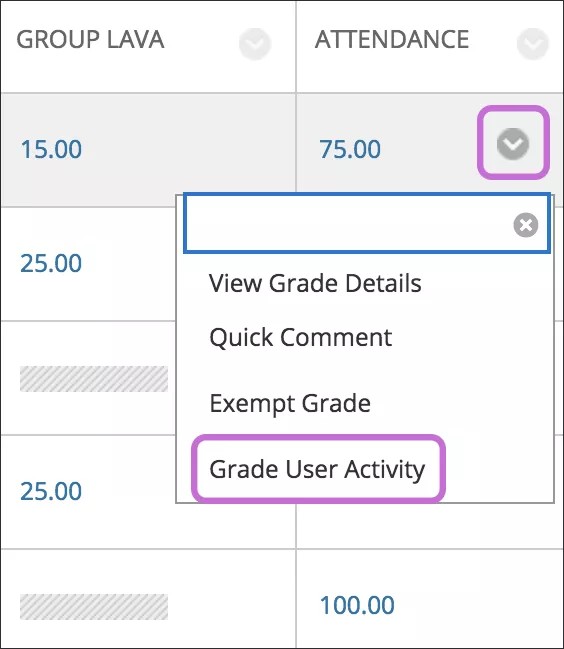
Du kan se hur många klassträffar deltagaren har missat. Varje deltagares totala poäng visas med schemat som du har valt i panelen Närvaroinställningar. Den här vyn är skrivskyddad. Klicka på Gå tillbaka till kursadministration och resultat längst ner på skärmen för att gå tillbaka till rutnätet.
Varning
Även om du kan redigera deltagarnas totala närvaro från resultatcellerna i kursadministration och resultat, visas inga ändringar för träffar som du redan har markerat. Om en deltagare har varit närvarande alla gånger och du ändrar deltagarens närvarocell från 100 till 75, blir deltagarens nya totala närvaro 75. När du öppnar närvaron visas 75 som den totala närvaron, även om deltagaren har varit närvarande alla gånger. Vi rekommenderar att du istället gör ändringar i enskilda möten om du vill ändra en deltagares totala närvaro.
Visa närvaro i Kursadministration och resultat
Du kan öppna närvaro från objektlistan eller rutnätsvyn i Kursadministration och resultat. Närvarokolumnen läggs automatiskt till i kategorin Närvaro.
Du kan använda närvaro i beräkningar och som en del av slutresultatet.
I listvyn väljer du Närvaro för att öppna den senastemötesvyn och markera närvaro. I rutnätsvyn väljer du kolumnrubriken Närvaro för att öppna menyn och väljer Redigera.
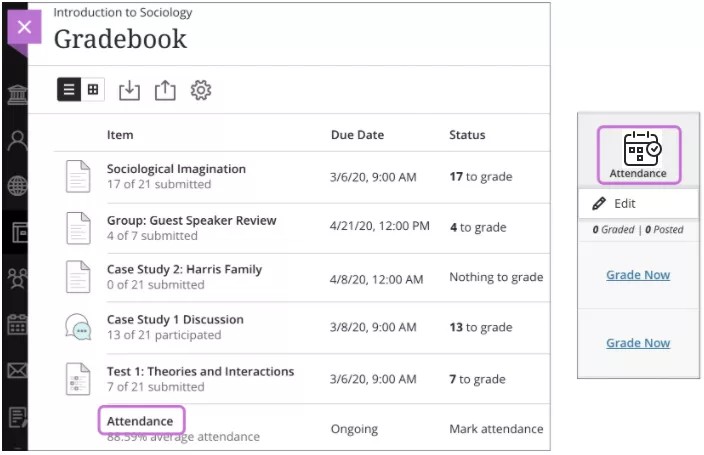
Du kan inte redigera närvaroceller i rutnätsvyn. Klicka på deltagarens närvarocell och välj Visa deltagarregister om du vill se en sammanfattning av deltagarens närvaro. Du kan se hur många klassträffar deltagaren har missat. Deltagarens totala poäng visas med schemat som du har valt i panelenInställningar. Den här vyn är skrivskyddad.
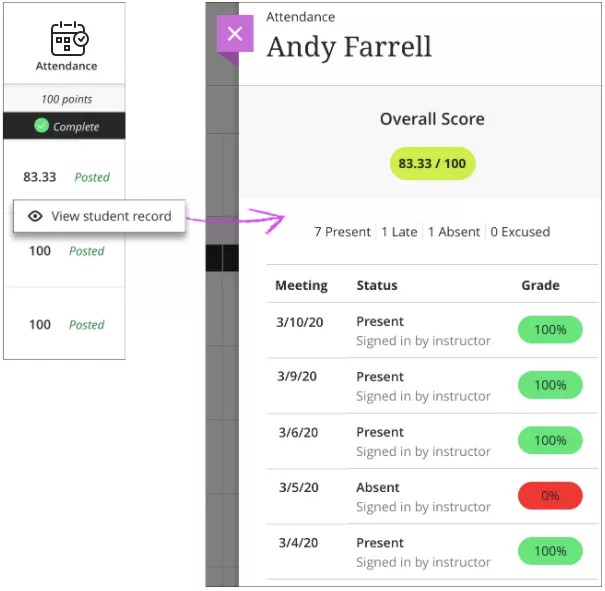
Mobil- och surfplattevyer
I ditt fysiska klassrum kan du använda din mobiltelefon eller surfplatta för att markera närvaro framför deltagarna. Du har tillgång till en kompakt närvarovy som visar ett möte i taget, tillsammans med deltagarnas profilbilder. Du behöver inte göra några anteckningar till senare eller markera närvaron på datorn.
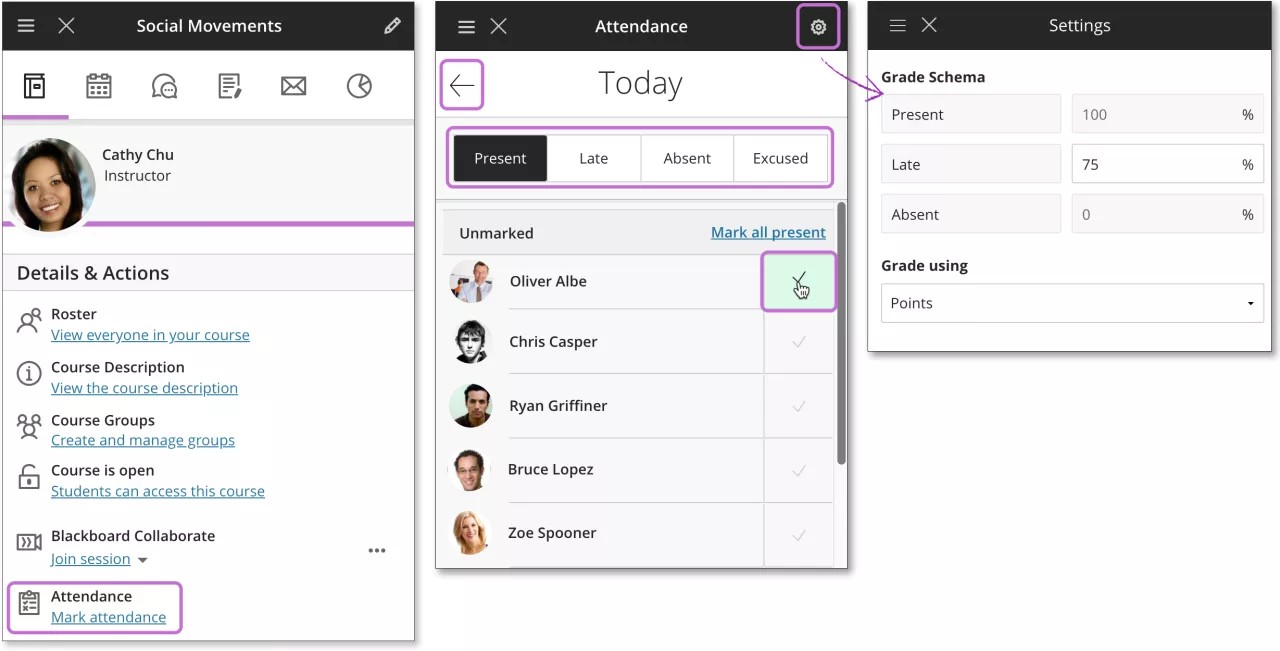
Längst upp på skärmen kan du välja en status och markera alla deltagare på en gång. Ditt arbete sparas under tiden. Du kan även markera några deltagare med en status och sedan gå vidare till nästa status. Deltagare grupperas efter den status som du har tilldelat. Deltagare som inte har markerats flyttas till överst i listan. Om några deltagare är otillgängliga visas de i ett eget avsnitt.
När du registrerar deltagarnärvaro uppdateras deltagarnas närvaroresultat automatiskt. Om du ändrar deltagarnas närvaro eller rensar markeringar kan deltagarna se ändringarna direkt.
Använd pilarna Föregående möte och Nästa möte för att navigera mellan mötena.